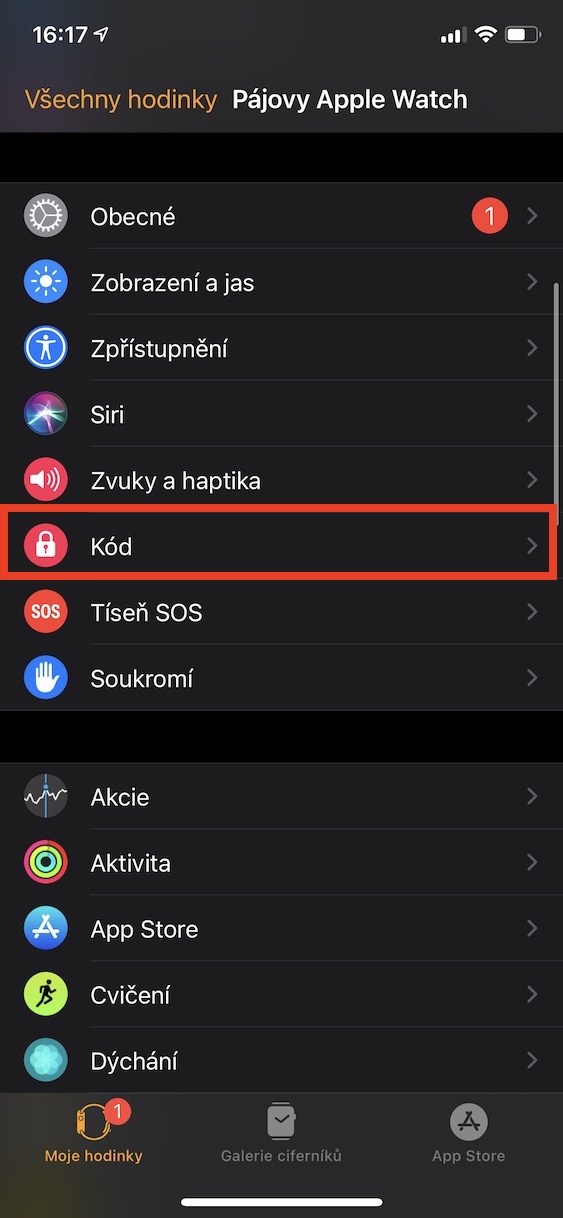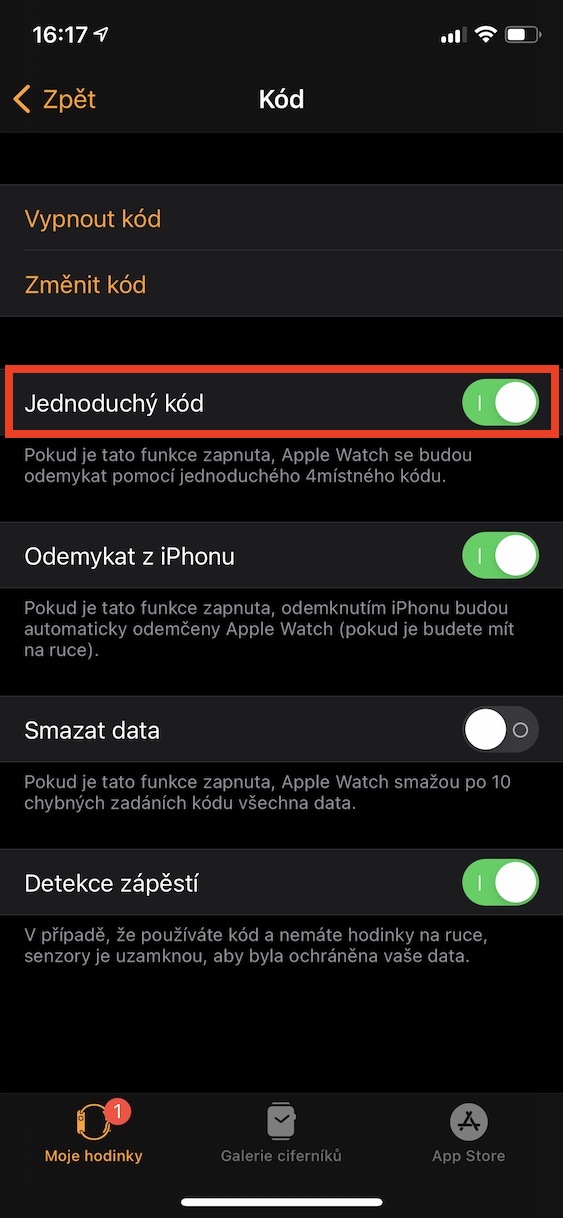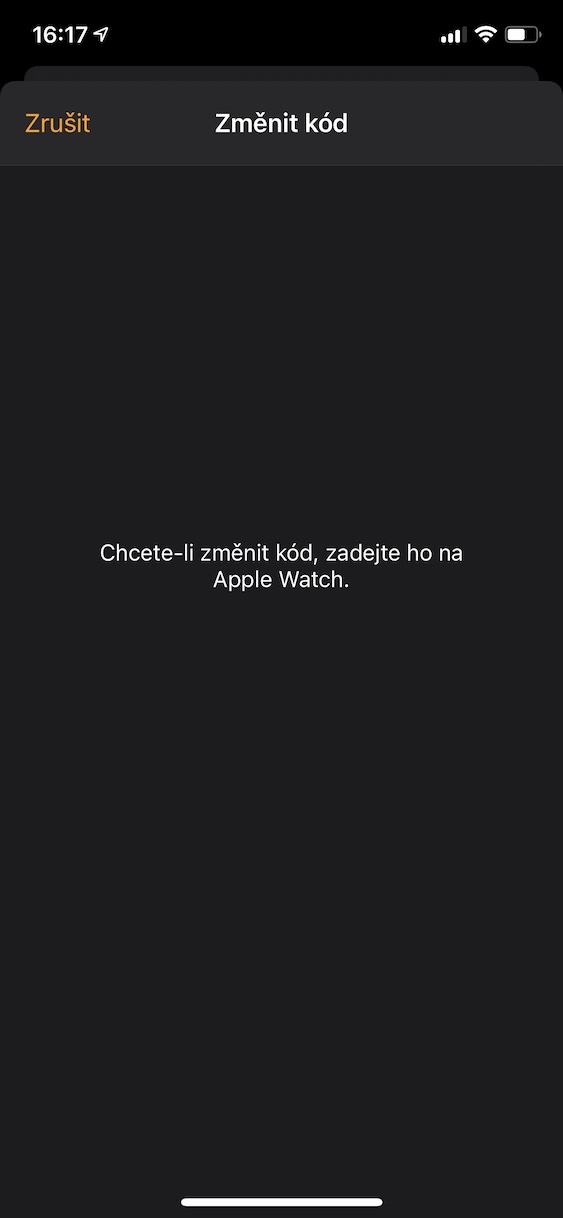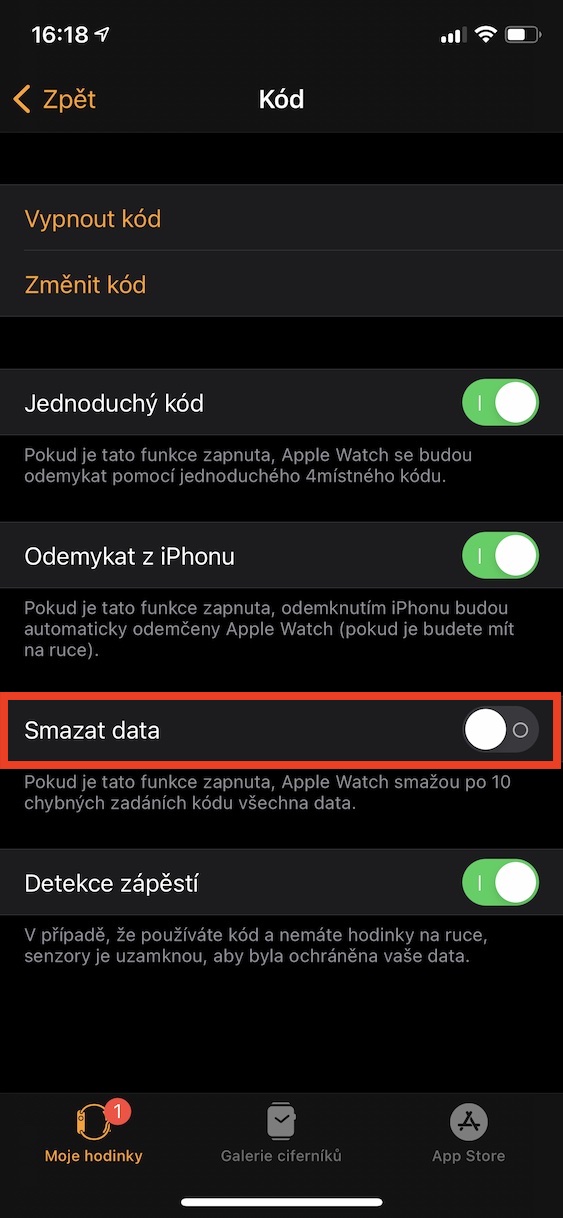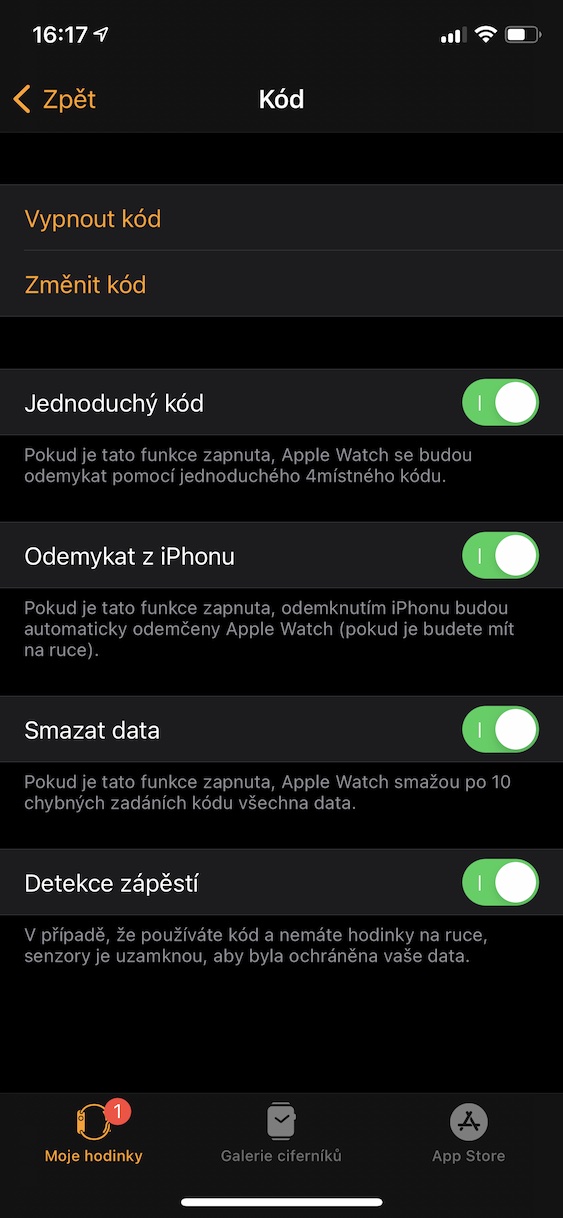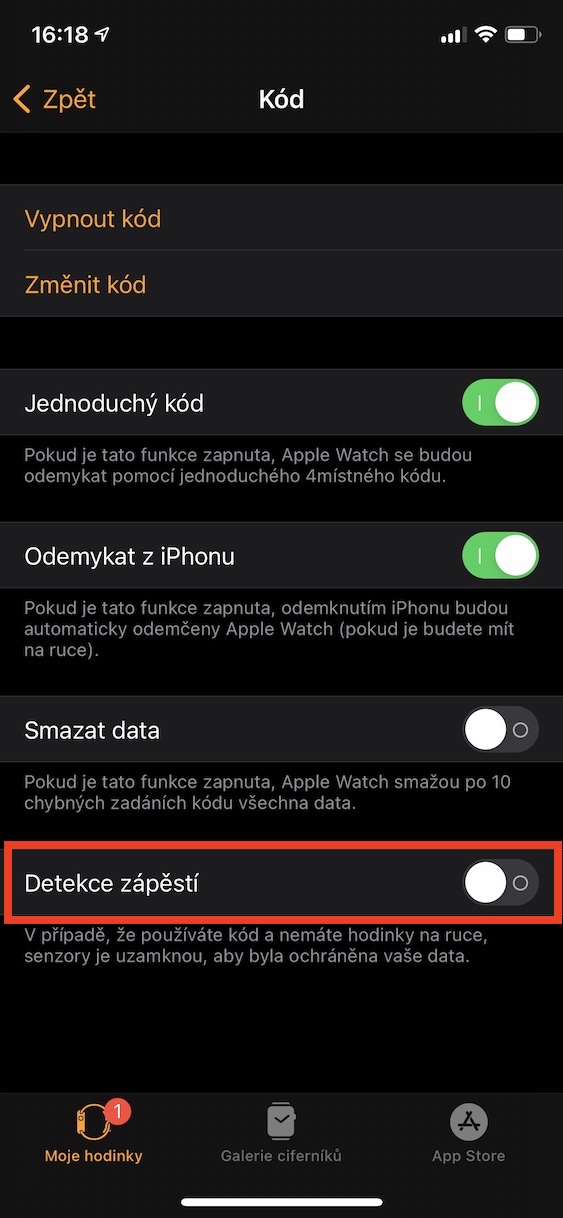Ua ke nrog AirPods, Apple watches yog cov khoom siv nyiam tshaj plaws hauv ntiaj teb. Yog li ntawd, Apple Watch feem ntau yog tsim los ntsuas kev ua haujlwm txhua hnub lossis saib xyuas koj txoj kev noj qab haus huv, tab sis ntxiv rau qhov ntawd, nws tseem tuaj yeem pab cov neeg siv niaj hnub uas tsis quav ntsej txog kev ua kis las ntau. Lawv tuaj yeem siv lawv, piv txwv li, los teb sai sai rau cov lus lossis tso saib cov ntawv ceeb toom. Koj cov ntaub ntawv tus kheej tau khaws cia rau ntawm Apple Watch txawm li cas los xij, thiab cia peb ntsib nws, tsis muaj leej twg xav kom nws siv tsis raug. Cia peb saib ua ke hauv kab lus no ntawm 3 lub tswv yim kom ruaj ntseg koj Apple Watch zoo dua.
Nws yuav yog txaus siab rau koj
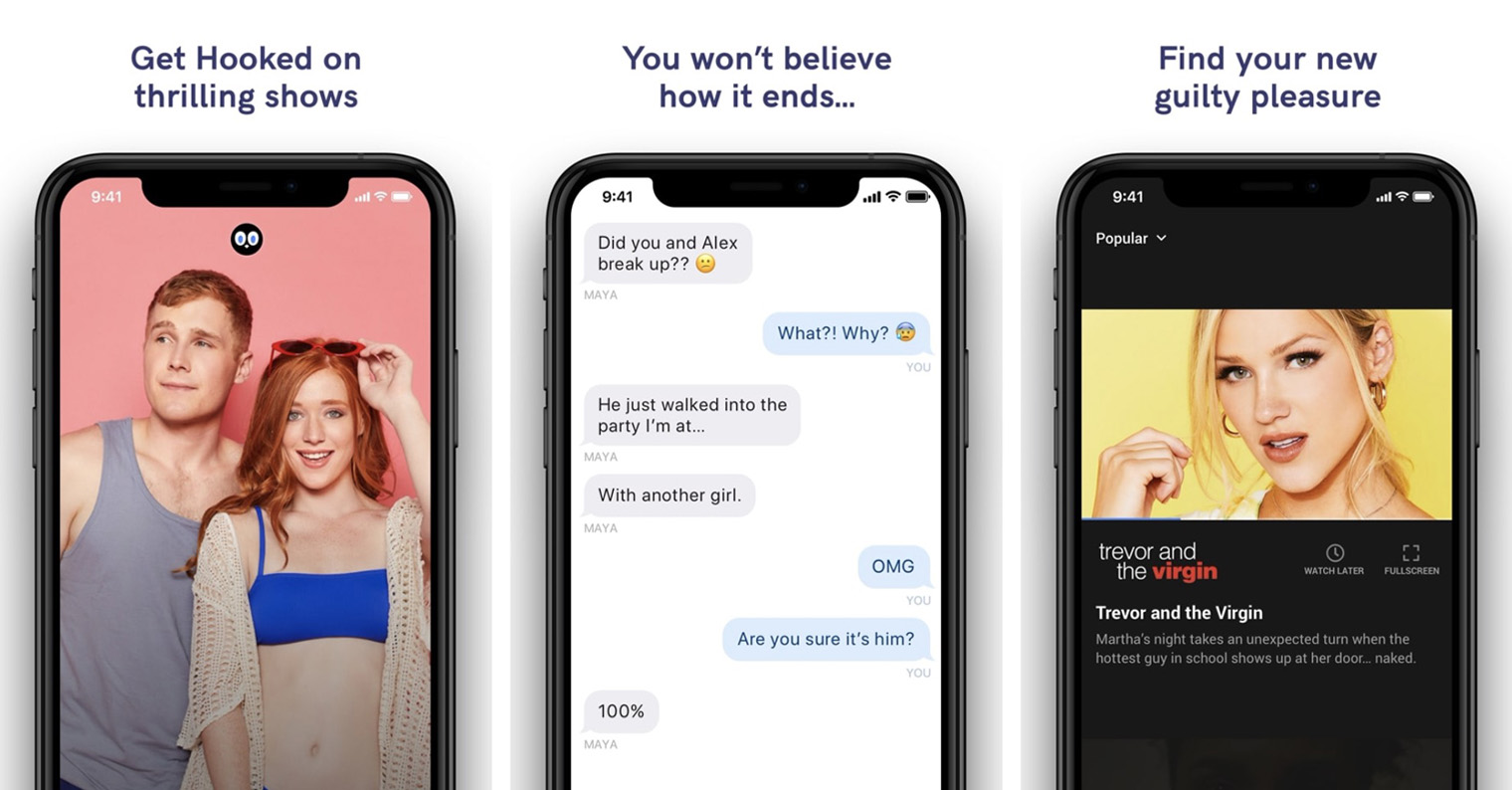
Complex sib xyaw xauv
Ib yam li iPhone lossis iPad, koj yuav tsum qhib lub Apple Watch nrog tus lej xauv. Koj yuav tsum teeb tsa tus lej password no tom qab pib pib ntawm koj Apple Watch. Classically, qhov ntsuas phoo no muaj qhov ntev ntawm plaub tus lej, uas tsis muaj ntau hnub no. Hmoov zoo, koj tuaj yeem rov pib qhov "yooj yim" code xauv tom qab. Yog tias koj ua qhov kev txiav txim no, koj tuaj yeem teeb tsa rau kaum tus lej lej kaw uas tus neeg tawm tsam tuaj yeem tsis tuaj yeem txiav txim siab. Yog hais tias koj xav teem ib tug complex code xauv, mus rau lub app ntawm koj iPhone Saib. Scroll cia rau hauv seem no Kuv saib thiab caij ib yam dab tsi hauv qab no, mus txog thaum koj ntaus lub thawv Code, koj tap. Tom qab ntawd deactivate muaj nuj nqi Yooj yim code. Tom qab ntawd koj yuav tau nthuav tawm nrog lub vijtsam nkag ntawm koj lub Apple Watch tam sim no code, tom qab ntawd yog qhov tsim nyog nkag mus rau tus lej tshiab ob zaug, mus txog kaum tus lej.
Tsis siv neeg rho tawm
Puas yog koj txhawj xeeb tiag tiag txog koj cov ntaub ntawv ntawm koj lub Apple Watch thiab xav tiv thaiv ib qho uas muaj peev xwm tawm tsam tuaj yeem tuav cov ntaub ntawv ntawm nws? Yog tias muaj, koj tuaj yeem teeb tsa koj lub Apple Watch kom rho tawm nws tus kheej tom qab 10 qhov sib law liag tsis raug. Yog tias koj xav qhib qhov haujlwm no, mus rau daim ntawv thov ntawm koj lub iPhone Saib, qhov twg hauv qab no txav mus rau ntu Kuv saib. Tam sim no tawm mus hauv qab no thiab nrhiav lub thawv Code, koj tap. Ntawm no koj tsuas yog yuav tsum tau siv qhov hloov pauv qhib muaj peev xwm Rho tawm cov ntaub ntawv. Nws yuav tsum tau muab sau tseg tias muaj nuj nqi yog qhib tam sim ntawd, tsis tas yuav tsum tau kev pom zoo, yog li ceev faj tsis txhob qhib nws los ntawm kev yuam kev.
Kev tshawb nrhiav lub dab teg
Lwm qhov tshwj xeeb uas tuaj yeem mus ntev hauv kev ua kom paub tseeb tias tsis muaj leej twg tuaj yeem nkag mus rau cov ntaub ntawv khaws cia hauv Apple Watch yog Kev Tshawb Pom Lub Dab teg. Yog tias koj txuas koj lub moos rau hauv koj lub dab teg, koj tsuas yog yuav tsum nkag mus rau qhov ntsuas ntsuas ib zaug, thiab tom qab ntawd lub moos yuav tsis raug kaw lawm. Lub moos yuav kaw nws tus kheej dua thaum lub sensors pom tias nws tsis nyob ntawm dab teg lawm. Yooj yim muab tso, qhov no txhais tau hais tias yog tias koj tsis muaj koj lub moos ntawm koj lub dab teg, nws yuav raug kaw ib txwm thiab yuav tsis muaj txoj hauv kev nkag mus rau hauv nws yam tsis muaj tus lej xauv. Txhawm rau qhib qhov haujlwm no, mus rau daim ntawv thov ntawm koj lub iPhone Saib, qhov twg hauv cov ntawv qhia zaub mov qis, txav mus rau ntu Kuv saib. Ces tawm ntawm no hauv qab no thiab nyem lub thawv Code, qhov twg tsuas yog muaj nuj nqi txaus Qhib lub dab teg nrhiav kom pom.